Erfahren Sie, wie Sie ganz einfach ein Venn-Diagramm erstellen [einfache Schritte]
Venn-Diagramme werden in verschiedenen Organisationen häufig verwendet. Üblicherweise verwenden Lehrer Venn-Diagramme, um Ideen oder Themen zu veranschaulichen, zu vergleichen und gegenüberzustellen, um ihren Schülern den Unterricht richtig beizubringen. Darüber hinaus können Venn-Diagramme in vielerlei Hinsicht hilfreich sein. Sie können für Geschäfts- und Marketingzwecke von Vorteil sein. Und wenn Sie zu den Leuten gehören, die jetzt wissen, wie man mit der Erstellung eines Venn-Diagramms beginnt, machen Sie sich keine Sorgen, denn wir werden Ihnen beibringen, wie man eines erstellt. In diesem Beitrag erfahren Sie gründlich, wie es geht Erstelle ein Venn-Diagramm mit den herausragendsten Werkzeugen.
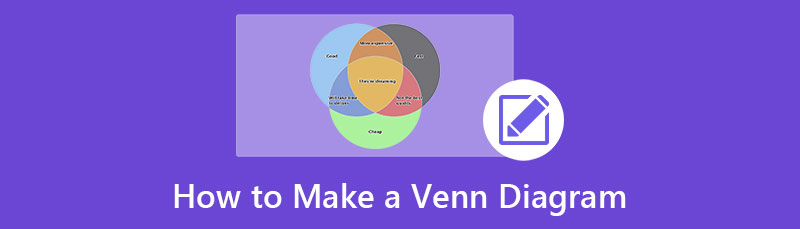
- Teil 1. Empfehlung: Online Venn Diagram Maker
- Teil 2. Wie man ein Venn-Diagramm erstellt
- Teil 3. Häufig gestellte Fragen zum Erstellen eines Venn-Diagramms
Teil 1. Empfehlung: Online Venn Diagram Maker
Heutzutage entstehen Online-Tools, weil die meisten Menschen jetzt einen Internetzugang in ihren Häusern haben. Und damit gibt es auch Online-Anwendungen, mit denen Sie Venn-Diagramme erstellen können. Allerdings sind nicht alle Online-Tools sicher und kostenlos zu verwenden. Wir haben nach dem ultimativen Online-Venn-Diagramm-Ersteller gesucht, den viele Fachleute empfehlen.
MindOnMap ist der zuverlässigste Online-Diagrammersteller, den Sie kostenlos in allen Webbrowsern verwenden können, einschließlich Google, Firefox und Safari. Mit dieser Online-Software können Sie ganz einfach ein Venn-Diagramm erstellen, da sie über eine benutzerfreundliche Oberfläche verfügt, die sie zu einer anfängerfreundlichen Software macht. Darüber hinaus verfügt es über vorgefertigte Themen, mit denen Sie verschiedene Diagramme erstellen können. Und mit MindOnMap können Sie unzählige Formen, Pfeile, Cliparts, Flussdiagramme und mehr verwenden, um Ihre Diagramme professioneller zu gestalten. Darüber hinaus können Sie dieses Tool verwenden, um eine Mindmap, ein Organigramm, eine Baumkarte usw. zu erstellen. Sie können Ihre Ausgabe auch in verschiedenen Formaten wie PNG, JEPG, SVG und PDF exportieren. Außerdem können Sie Bilder, Links und Symbole eingeben, um Ihrem Projekt Geschmack zu verleihen.
Sicherer Download
Sicherer Download
Teil 2. Wie man ein Venn-Diagramm erstellt
Wenn Sie nicht wissen, wie Sie mit der Erstellung Ihres Venn-Diagramms beginnen sollen, helfen wir Ihnen bei Ihrem Problem. In diesem Teil des Leitfadens wird erläutert, wie Sie mit einfachen Methoden ein Venn-Diagramm erstellen.
Methode 1. Verwenden von MindOnMap
Wie oben erwähnt, ist MindOnMap der am meisten empfohlene Online-Diagrammersteller, den Sie kostenlos verwenden können. Wenn Sie also ein fantastisches Venn-Diagramm erstellen möchten, folgen Sie den einfachen Anweisungen unten.
Benutzen MindOnMap, öffnen Sie Ihren Browser und geben Sie ein MindOnMap im Suchfeld. Sie können auch auf den bereitgestellten Link klicken, um zur Hauptseite der App weitergeleitet zu werden. Melden Sie sich dann an oder melden Sie sich bei Ihrem Konto an, um auf MindOnMap zuzugreifen. Machen Sie sich keine Sorgen, denn die Nutzung der App ist kostenlos.
Klicken Sie dann auf der Hauptbenutzeroberfläche der Software auf Erstellen Sie Ihre Mindmap Schaltfläche in der Mitte der Benutzeroberfläche. Kreuzen Sie an Neu Schaltfläche, um ein neues Projekt zu erstellen.
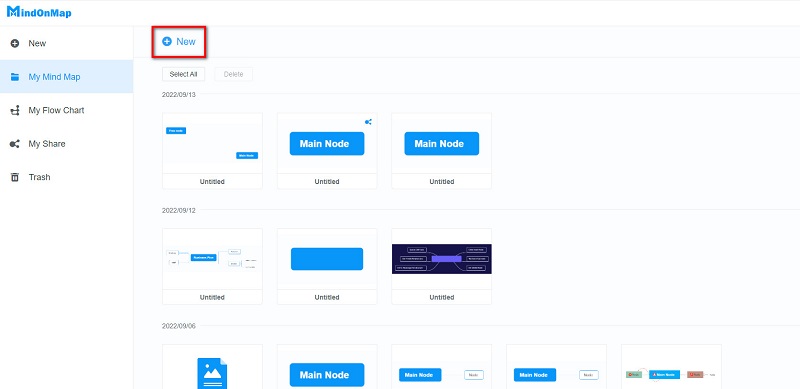
Und auf der nächsten Oberfläche sehen Sie die Diagrammoptionen und die empfohlenen Themen, die Sie verwenden können. Um ein Venn-Diagramm zu erstellen, wählen Sie die aus Flussdiagramm Möglichkeit.
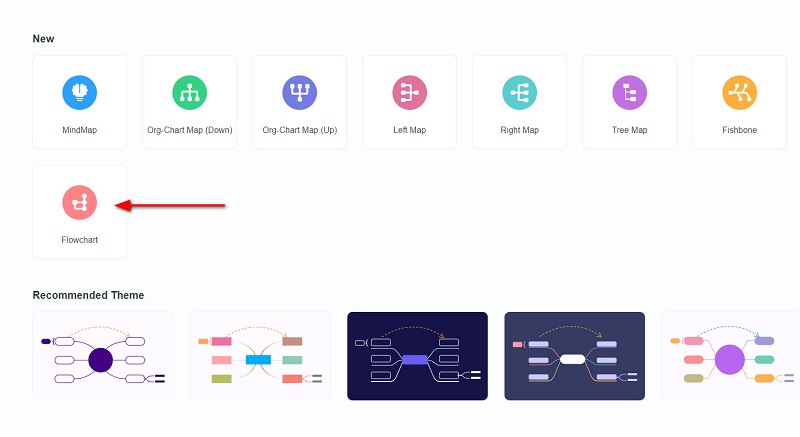
Als nächstes sehen Sie eine leere Leinwand, auf der Sie Ihr Venn-Diagramm erstellen. Wählen Sie auf den Formen die aus Kreis um Ihr Venn-Diagramm zu erstellen. Ändern Sie die Größe des Kreises entsprechend Ihrer bevorzugten Größe, kopieren Sie ihn und fügen Sie ihn ein, um den ersten von Ihnen erstellten Kreis zu duplizieren. Entfernen Sie die Füllung der Kreise, sodass die Formen überlappend erscheinen.
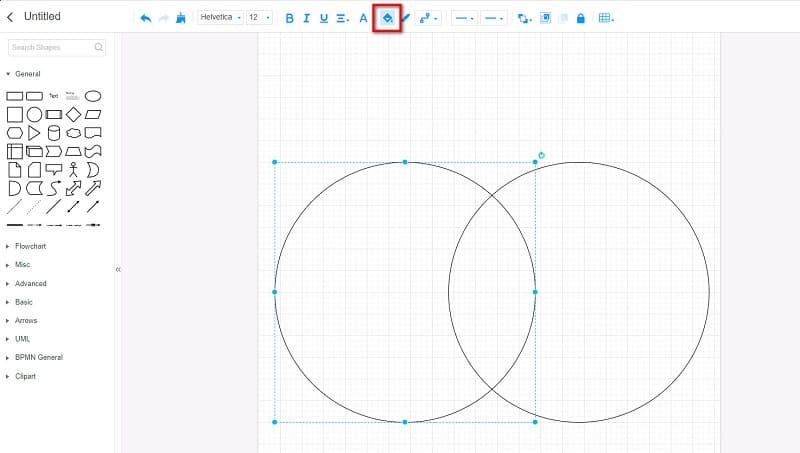
Führen Sie die beiden Kreise durch Drücken von zusammen STRG + Linksklick und STRG + G auf deiner Tastatur. Und um den Text hinzuzufügen, klicken Sie auf Text Option aus dem Formenbedienfeld. Geben Sie dann die Themen oder Ideen ein, die Sie vergleichen oder gegenüberstellen möchten.
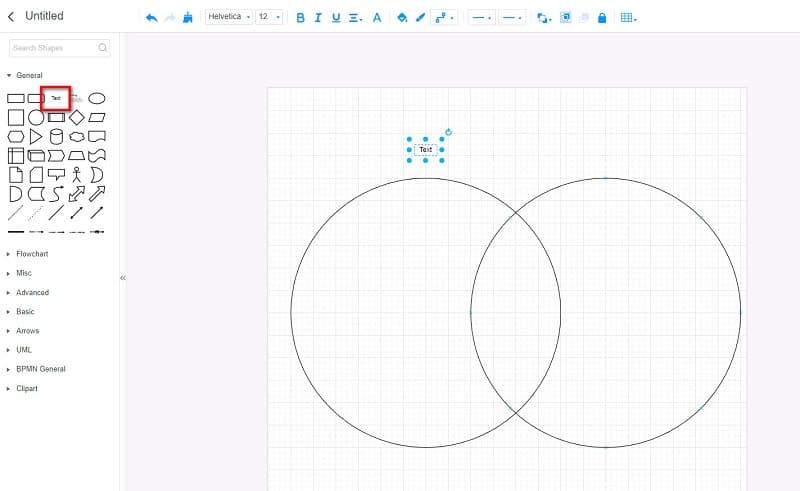
Nachdem Sie Ihr Venn-Diagramm erstellt haben, speichern Sie Ihre Ausgabe, indem Sie auf klicken Speichern Taste. Wenn Sie Ihre Ausgabe jedoch in einem anderen Format speichern möchten, klicken Sie auf die Export Schaltfläche und wählen Sie das gewünschte Ausgabeformat aus.
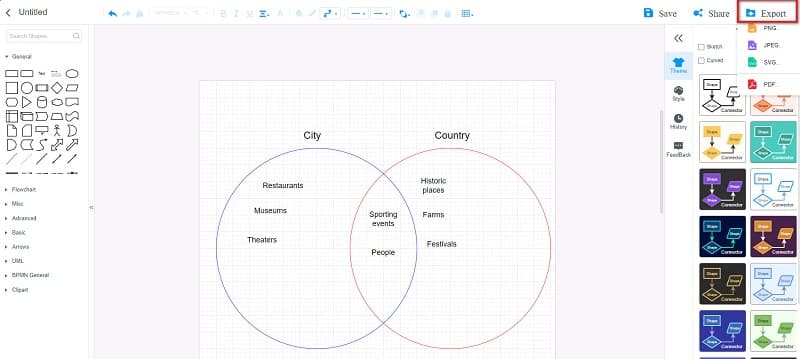
Weiter so! Wenn Sie die obigen Anweisungen befolgen, können Sie schnell ein perfektes Venn-Diagramm zeichnen. Welche Änderungen Sie vornehmen, um Ihr Venn-Diagramm zu erstellen, liegt jetzt in Ihrer Hand.
Methode 2. Verwenden von Google Docs
Kann ich mit der Google Docs-App ein Venn-Diagramm erstellen? Ja, du kannst! Google Docs ist nicht nur eine Anwendung zum Eingeben von Dokumenten. Sie können dieses Tool auch verwenden, um einfache Venn-Diagramme zu erstellen. Sie können die Option Zeichnen auf der Registerkarte Einfügen verwenden, um ein Venn-Diagramm mit Google Docs zu erstellen.
Darüber hinaus verfügt es über eine intuitive Benutzeroberfläche, die es zu einem benutzerfreundlichen Werkzeug macht. Außerdem können Sie Google Docs online und kostenlos nutzen. Der Nachteil der Verwendung von Google Docs zum Erstellen von Venn-Diagrammen besteht darin, dass Sie Ihr Diagramm nicht nach Ihren Wünschen gestalten können. Sie können Ihre Ausgabe auch nicht in anderen Formaten speichern. Trotzdem ist es immer noch eine gute App zum Erstellen von Venn-Diagrammen.
So erstellen Sie kostenlos ein Venn-Diagramm mit Google Docs:
Öffnen Sie zunächst Ihren Browser und greifen Sie auf Google Docs zu. Erstellen Sie dann ein neues Dokument. Klicken Sie auf der Hauptoberfläche auf die Einfügung Tab. Wählen Sie dann die aus Zeichnung Option, um Ihr Venn-Diagramm zu erstellen, und klicken Sie auf die Option Neu.
Auf der Zeichnung Fenster, klicken Sie auf Formen Symbol, um die Formen zu öffnen, die Sie zum Erstellen Ihres Venn-Diagramms verwenden werden. Wählen Sie die Kreisform und kopieren Sie sie und fügen Sie sie ein, um die Form zu duplizieren. Entfernen Sie die Füllung Ihrer Formen, indem Sie auf klicken Füllfarbe Möglichkeit.
Klicken Sie abschließend auf Speichern und schließen Schaltfläche, um das von Ihnen erstellte Venn-Diagramm zu speichern.
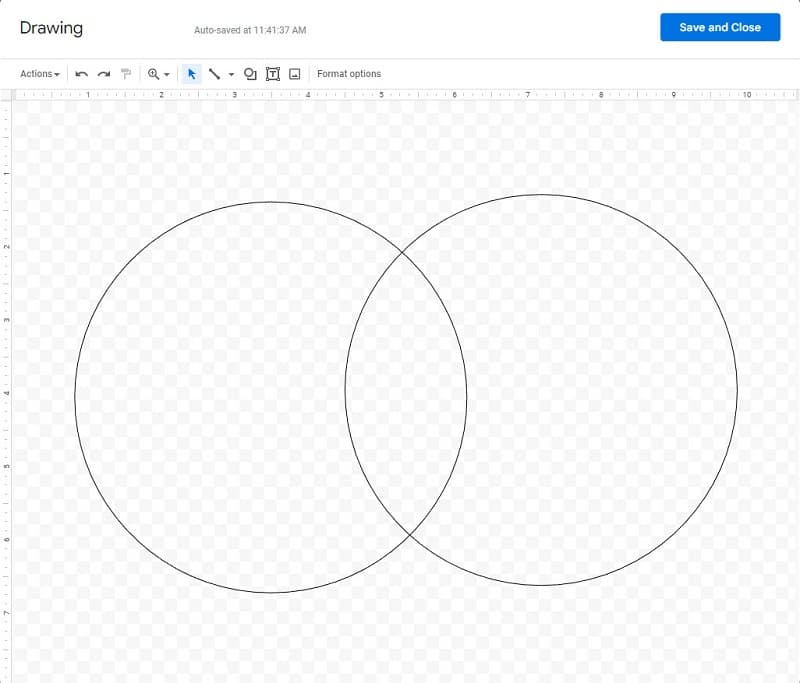
Sie können Ihre Datei jetzt speichern, damit das von Ihnen erstellte Diagramm auf Ihrem Gerät gespeichert wird.
Methode 3. Verwendung von Lucidchart
Ein weiteres Online-Tool zum Erstellen von Venn-Diagrammen ist Lucidchart. Lucidchart ist eine hervorragende Diagrammanwendung, mit der Sie Diagramme, Datenvisualisierungen und Flussdiagramme erstellen können. Darüber hinaus hat Lucidchart vorgefertigte Vorlagen die Sie verwenden können, um Ihnen etwas Zeit zu sparen. Außerdem ist es in fast allen Browsern wie Google und Firefox zugänglich. Noch beeindruckender an dieser Anwendung ist, dass Sie auswählen können, welche Vorlagen Sie aus dem Bedienfeld „Kategorien“ verwenden können. Lehrer lieben dieses Tool, weil es unglaubliche Funktionen und Vorlagen hat, die einfach zu verwenden und zu befolgen sind. Die Nutzung von Lucidchart ist jedoch nicht kostenlos. Sie müssen es kaufen, bevor Sie es verwenden können. Dennoch wird der Preis Ihre Erwartungen erfüllen.
So erstellen Sie ein Venn-Diagramm online mit Lucidchart:
In diesem Tutorial erstellen wir ein Venn-Diagramm für Lehrzwecke.
Öffnen Sie den Vorlagenmanager, indem Sie auf klicken Weitere Vorlagen Schaltfläche, und wählen Sie dann die aus Ausbildung Option und finden Sie die Venn-Diagrammvorlage Sie verwenden möchten.
Danach befinden Sie sich in einer anderen Oberfläche, in der Sie die ausgewählte Vorlage bearbeiten.
Doppelklicken Sie dann auf das Wort Text um die Themen einzugeben, die Sie aufnehmen möchten. Sie können weitere Textfelder hinzufügen, indem Sie auf drücken T Symbol im Bearbeitungsmenü.
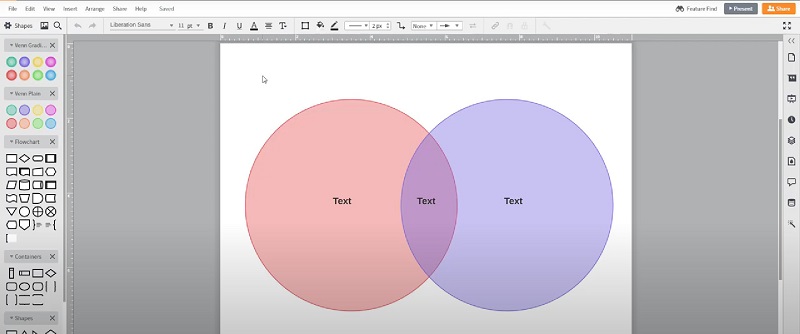
Teil 3. Häufig gestellte Fragen zum Erstellen eines Venn-Diagramms
Kann ich Canva verwenden, um ein Venn-Diagramm zu erstellen?
Ja. Canva ist auch ein leistungsstarkes Tool zum Erstellen leistungsstarker Venn-Diagramme. Die Nutzung von Canva ist jedoch nicht kostenlos.
Kann ich ein Venn-Diagramm in Excel erstellen?
Sicherlich! Sie können ein Venn-Diagramm in Microsoft Excel hinzufügen/erstellen, indem Sie zur Registerkarte „Einfügen“ gehen und in der Gruppe „Illustration“ auf die Schaltfläche „SmartArt“ klicken. Wählen Sie unter Beziehung die Option Basis-Venn und klicken Sie auf die Schaltfläche OK. Sie können verwenden Excel, um ein Organigramm zu erstellen zu.
Muss ein Venn-Diagramm überlappen?
Ein Venn-Diagramm enthält Kreise, die sich überlappen, damit Sie die Ähnlichkeiten und Unterschiede Ihrer Themen darstellen können.
Fazit
Gut erledigt! Jetzt, wo Sie wissen, wie es geht Erstelle ein Venn-Diagramm Mit den gezeigten Methoden können Sie an Ihrem eigenen Venn-Diagramm arbeiten. Es gibt Unmengen von Tools zur Erstellung von Venn-Diagrammen, die Sie online verwenden können. Wir empfehlen jedoch die Verwendung von MindOnMap Anwendung, weil sie kostenlos und einfach zu bedienen ist.


Erstellen Sie Ihre Mindmap nach Belieben









